Altium Designer AD6 AD9 DXP 制作公司LOGO,随意放置
在用DXP、AD进行PCB设计的时候,经常需要添加公司或者某些特殊的符号、图片作为LOGO。让电路板设计更加完美。之前一般是使用自带的脚本或者第三方脚本来制作丝印LOGO。我曾经也用过这种方法,但缺点是制作不是那么自由,想要制作的好还需要一定的PS基础,另外就是制作的丝印LOGO大小不方便自由调整。基于此我特别寻找更加完善的方法,终于找到使用字体设计软件Font Creator来设计LOGO的方法。此方法灵活,自由。满足各种复杂图形的设计制作,并且大小自由放置,就跟PCB上放置汉字一样自由。
废话不多说,首先需要准备工作就是你使用应该是AD6及以后的版本,可以直接在PCB上放置汉字的版本,然后就需要下载另一个工具Font Creator,下载安装。打开软件如下图。

打开Font Creator,然后文件->新建,输入要建的字体名称“LOGO”。

然后点确定。就会看到如下界面。
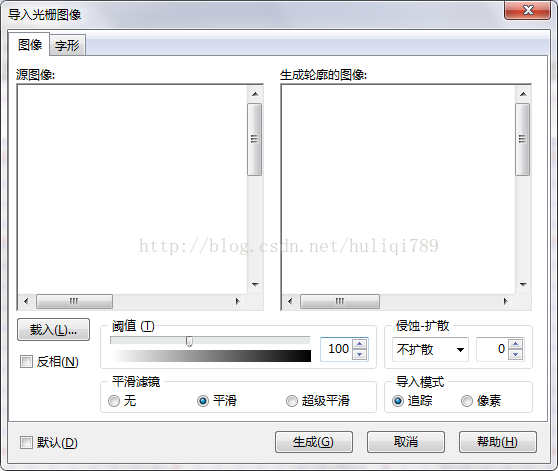
(可以在编辑区看到类似0(zero),1(one)的字样,这就是映射,也就是以后添加的时候输入1代表他影射的字符,我们从1(one)开始编辑。双击1对应的方块。)
这里需要特别注意,看生成的图形,竖着的标尺(上面),有两个黑色小三角,代表了这个字体的宽度,如果小于实际图形的话,将会出问题。所以用鼠标拖住右边的三角向右边拖,直到刚好包含你的字体。
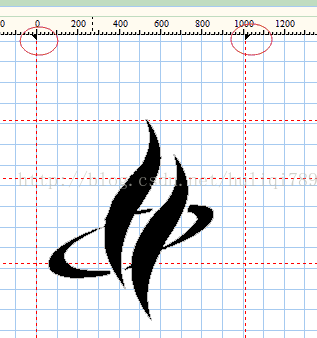
开始生成字体(文件->导出字体(选择.ttf类型))。
然后AD9里面设置如下就可以了
之后LOGO就以字体的形式显示,可以调整其高度来调整大小,方便许多,效果图如下:








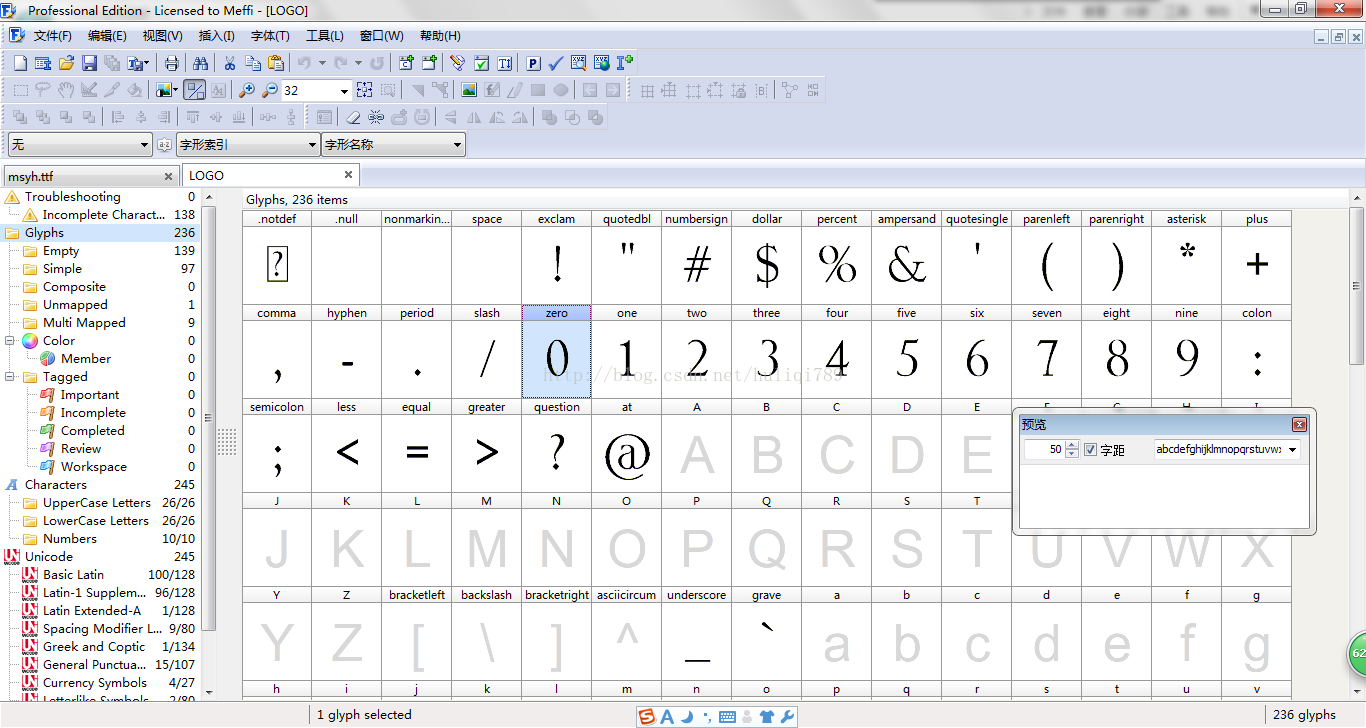
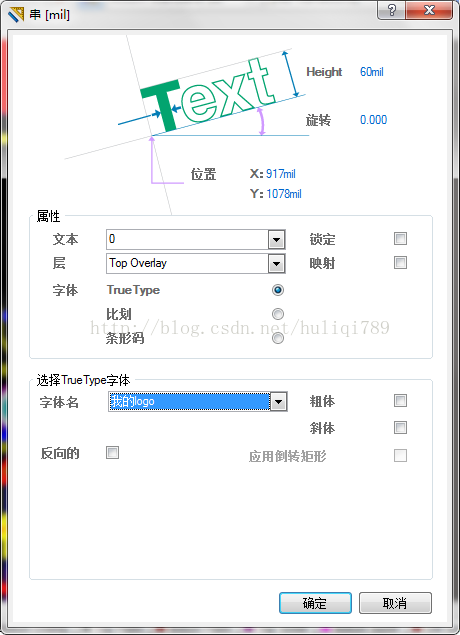
















 被折叠的 条评论
为什么被折叠?
被折叠的 条评论
为什么被折叠?








